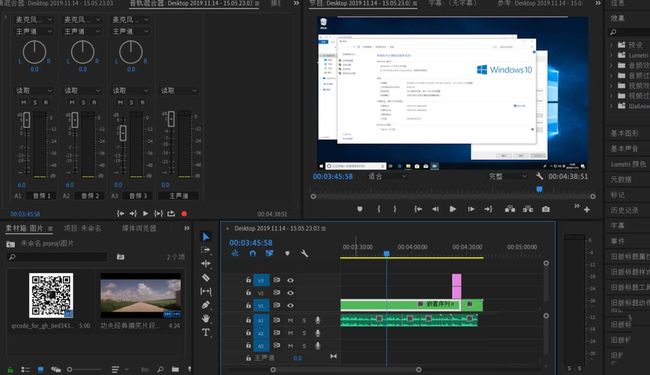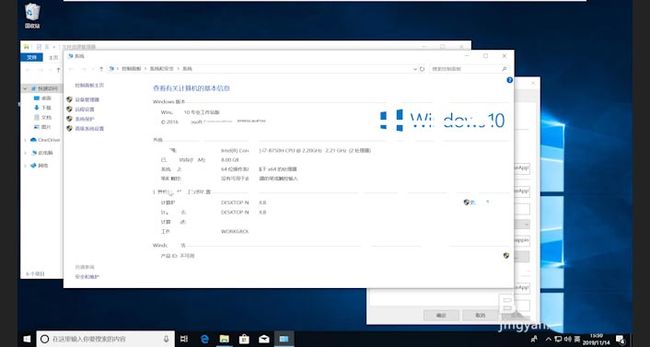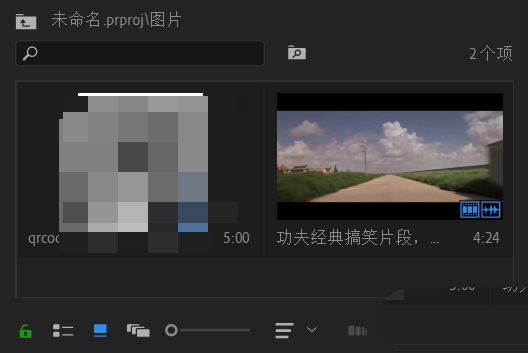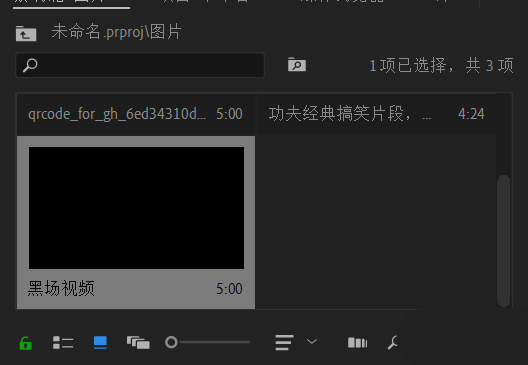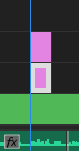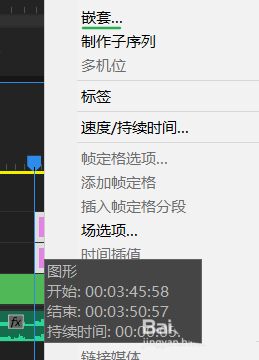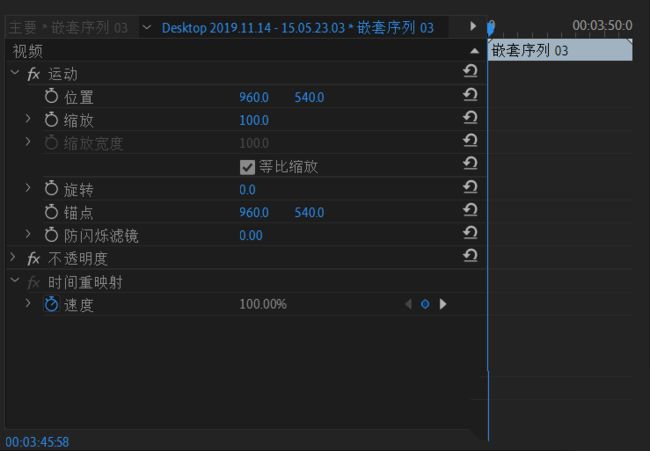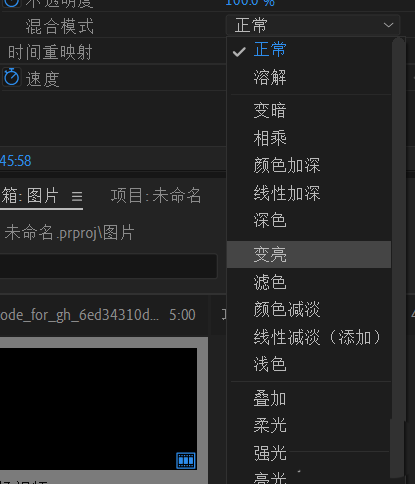最近,在这个抖音里面出现了很多类似这种透明字幕的vlog,画面出现在字体之后,也算是非常酷炫了,可以制作这个效果的软件有很多,ps,ai,美图秀秀都可以,今天我们就来看看使用pr制作透明效果文字的教程。
- 软件名称:
- Adobe Premiere Pro CC 2019(PR) v13.0 中/英文特别版(附破解补丁) 64位
- 软件大小:
- 1.53GB
- 更新时间:
- 2018-10-22
1、首先,我们打开premiere软件导入你想制作的视频,这和以往的步骤是一样的,
2、接着,我们可以在这个工具栏中找到,文字工具,然后输入你想要的字体,我这里就选用江苏,图片上因为是白色的背景,所以看不太出来
3、接着,我们在左下角的这个媒体面板,有一个新建项,就是文件夹右边的那个选项,我们点击它新建一个黑场视频
4、我们把它拖拽到这个字幕文件的下方,就是如图所示的这样一个效果,我们框选这两个素材右键-嵌套
5、然后点击这个刚嵌套玩的这个素材,在左上方效果控件面板中,我们可以找到不透明度,我们打开不透明度
6、当中有一个混合模式,我们选择变暗,那么最后就可以得到这样一个效果,我只是一个简单的演示,你可以在效果控件空间面板中为自己进行更多的设置
以上就是premiere快速设计透明字幕效果的教程,希望大家喜欢,请继续关注脚本之家。
相关推荐:
premiere视频怎么制作眨眼效果?
premiere怎么制作抖音视频效果?
Premiere CC 2018怎么制作向渐变的字幕效果?